Kaip išjungti "Windows" paiešką
Nors „Windows“ paieška gali surasti ir atidarytiviskas išties patogu, kai kurie vartotojai vis tiek gali norėti jo atsikratyti. Kai kurie gali norėti išjungti „Windows“ paiešką, kad prailgintų savo SSD veikimą. Mano atveju naudoju dviejų nemokamų paslaugų derinimą „Ieškoti visko“ ir „Pradėti“, ir manau, kad jie yra daug efektyvesni. „Microsoft“ padarė „Windows“ paieškos funkcijos išjungimą gana paprasta, jei žinote, kur ieškoti.
Ką dar daro išjungus „Windows“ paiešką? Keli dalykai:
- Išjungia foninius procesus „SearchIndexer.exe“, „SearchProtocolHost.exe“ ir „SearchFilterHost.exe“.
- (SSD vartotojams šis patiks) Daugiau nerašo paieškos indekso duomenų bazėje C: ProgramDataMicrosoftSearchDataApplicationsWindowsWindows.edb
- Daugiau nebeprisijungusio išorinio tinklo talpyklos arba bendrintų talpyklų.
- Padidėjęs sistemos našumas, net jei jis vos pastebimas.
Pasiruošę jį išjungti? Gerai, kad pirmiausia reikia atidaryti Valdymo skydelį. Čia spustelėkite „Programos ir funkcijos“.
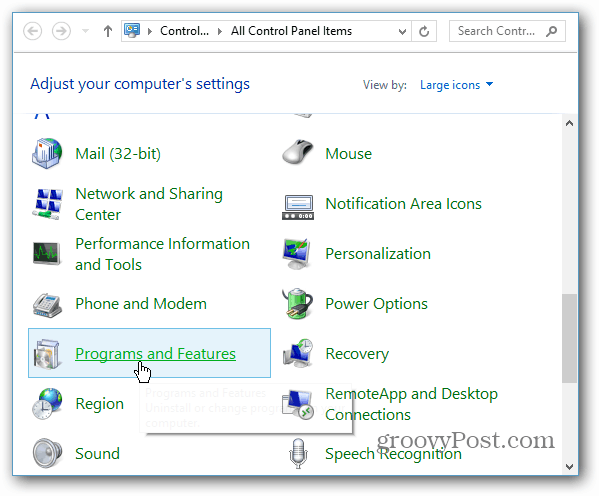
Kito šio lango šoninėje juostoje spustelėkite „Įjungti arba išjungti„ Windows “funkcijas“.
Pastaba: Jei norite atlikti šį veiksmą, jums reikės administratoriaus teisių arba būti prisijungusiam prie administratoriaus lygio paskyros.
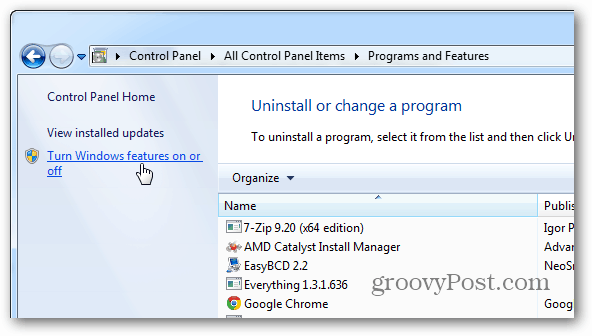
Iššokančiajame „Windows“ ypatybių sąraše slinkite žemyn ir panaikinkite žymėjimą laukelyje „Windows paieška“. Spustelėkite „Gerai“, kad išsaugotumėte ir pritaikytumėte pakeitimus.
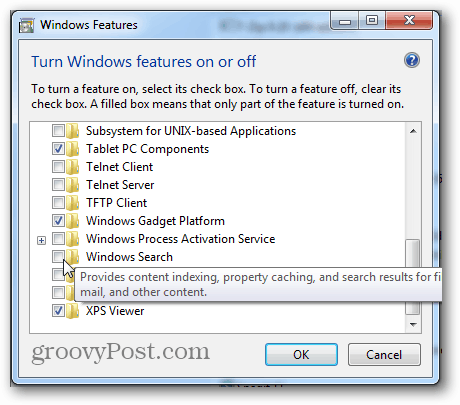
Pasirodys mažas patvirtinimo langas. Spustelėkite Taip, tada, kai būsite paraginti, paleiskite kompiuterį iš naujo. Taip pat galime palaukti paleidimo iš naujo, jei šiuo metu tai nėra patogu, tačiau „Windows“ paieška nebus išjungta, kol to nepadarysite.
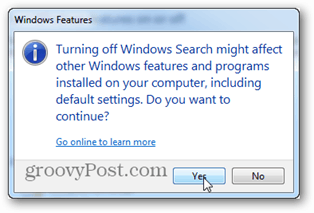
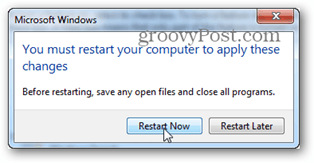
Kai tik sistema sukuria atsarginę kopiją, „Windows“ paieškabus išjungtas. Galite pamatyti tiesioginį to poveikį atidarę meniu Pradėti. Paieškos / vykdymo laukelio nebeliks! Ši konfigūracija gali neveikti visiems, bet aš tikrai džiaugiuosi, kad turiu tokią galimybę.
Prieš po

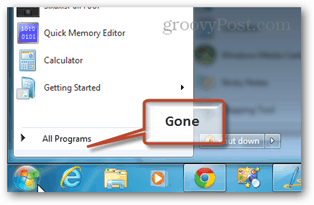









![Išjungti „Windows 7“ ugniasienės pranešimus [Patarimas]](/images/howto/disable-windows-7-firewall-notifications-tip.jpg)
Palikite komentarą